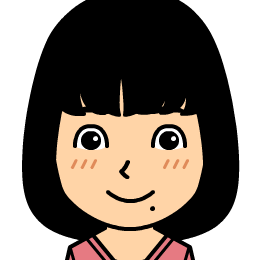Twitter公式でついに予約ツイート機能実装!使い方は?

どうも~ブログサポーターの「まさぽん(@masaponn417)です。
つ、つ、ついに!!Twitter公式に予約ツイート機能が追加されました!!
今まではSocialDogなどの外部サービスを使わないと予約ツイート機能が使えませんでした。
Twitter公式が予約ツイート機能を追加してくれました!
予約したツイートの修正方法
Twitterの予約ツイートの使い方
Not quite ready to send that Tweet? Now on https://t.co/fuPJa36kt0 you can save it as a draft or schedule it to send at a specific time –– all from the Tweet composer! pic.twitter.com/d89ESgVZal
— Twitter Support (@TwitterSupport) May 28, 2020
ツイッターのサポートアカウントの機能紹介動画です。
今はWeb版だけ機能が追加されています。Android版・iOS版はまだ使えません。
予約ツイートはカレンダーアイコンをクリック!
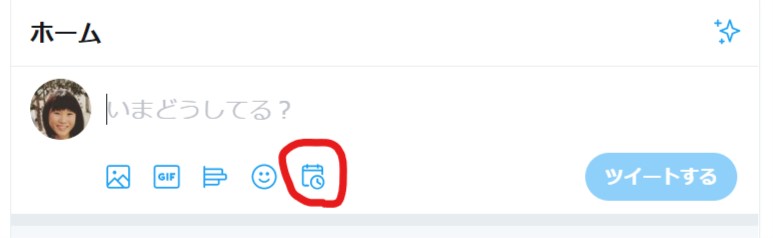
アイコンをクリックすると日時を設定できます。
1分単位で指定可能なので、かなり細かく設定できます。
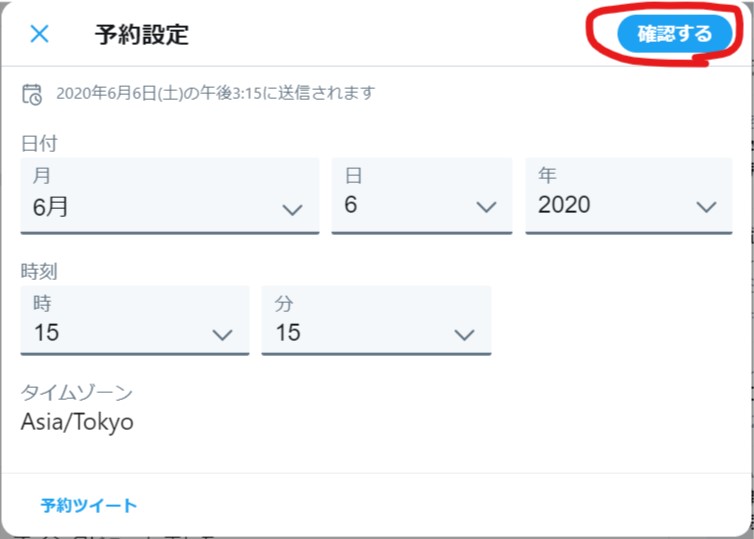
日時設定が出来たら「確認する」ボタンを押してください。

Tweet内容を入力したら、「予約設定」を押します。
予約ツイートの結果

予約ツイートでツイートした内容です。
通常のツイートと変わらない感じでツイートされますね。
予約したツイートを修正したい時
- 日時を間違った!
- ツイート内容を変更したい!
予約した後に内容を修正したい時ってあると思います。
Twitterの左メニューから「ツイートする」ボタンを押します。
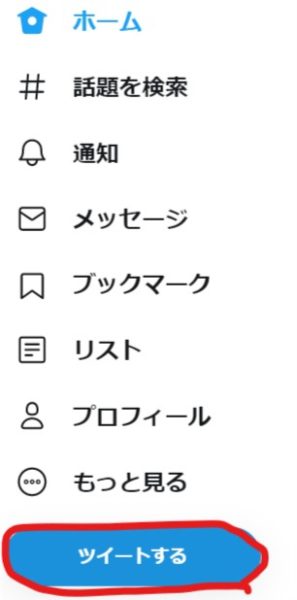
右上に未送信ツイートが出てくるので「未送信ツイート」を押します。
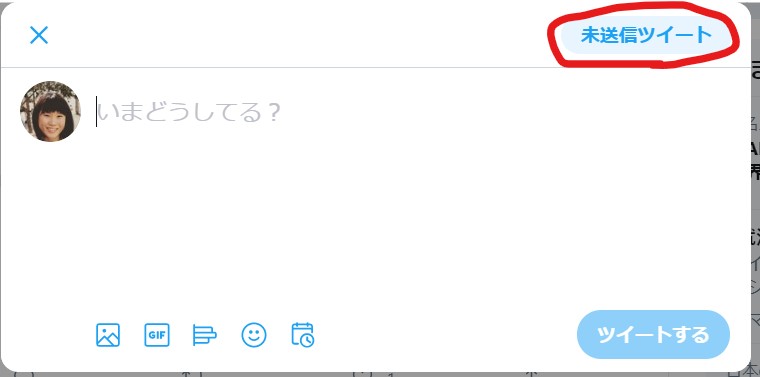
下書きと予約済みのツイートが出てきます。
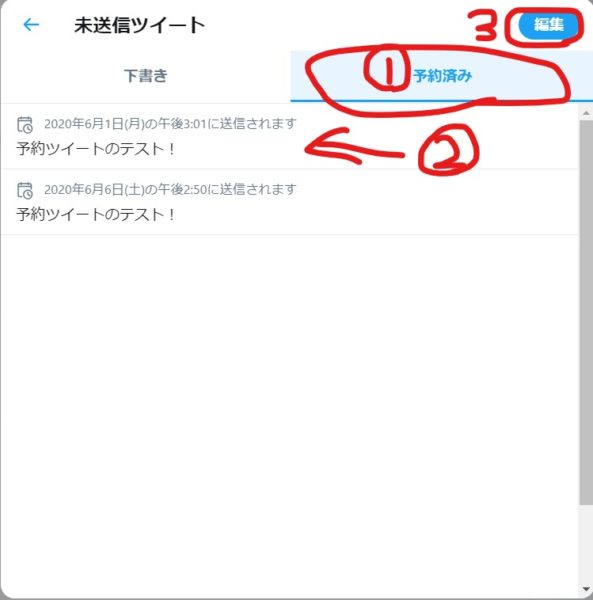
下書きタブになってる場合は1の「予約済み」タブに変えてくださいね。
予約済みの一覧が出るので修正したいツイートをクリックして選択修正します。(画像の2番)
予約したツイートを削除したい時
予約ツイートがいらなくなった時に使える、削除の方法です!
修正したい場合と同じように未送信ツイートから予約済み一覧に行きます。
予約済み一覧の右上(画像でいう3番)の「編集」ボタンを押す。
削除したいものにチェックを入れて「削除」ボタンを押せば削除完了です。
まとめ
Twitterで予約ツイートする方法をまとめました!
公式で予約ツイートが出来るようになるとますます、使いやすくなりますね。
今はWEB版しか機能が追加されていませんが、Android版・iOS版も更新されて使えるようになるとかなり便利になること間違いない!!
では今日はここまで~